Git und Apache HTTP-Server installieren:
Git- und Apache-Pakete sind im offiziellen Paket-Repository von Ubuntu verfügbar. Sie können es also einfach mit dem APT-Paketmanager installieren.
Aktualisieren Sie zunächst den Cache des APT-Paket-Repositorys mit dem folgenden Befehl:
$ sudo apt-Update
Der Cache des APT-Paket-Repositorys sollte aktualisiert werden.
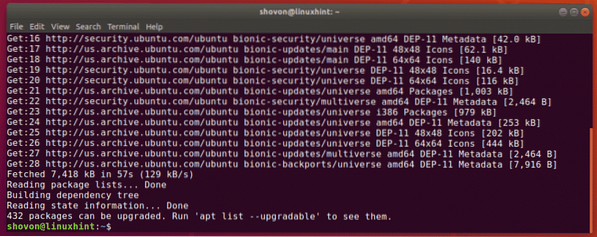
Installieren Sie nun Git und Apache mit dem folgenden Befehl:
$ sudo apt install git apache2 apache2-utils
Jetzt drücken Ja und drücke dann
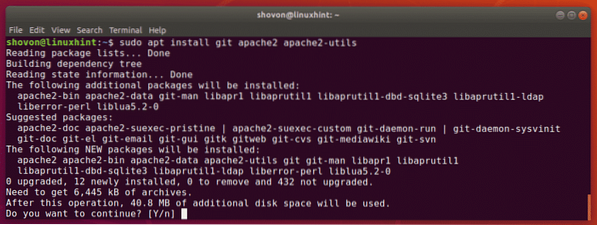
Git und Apache sollten installiert sein.
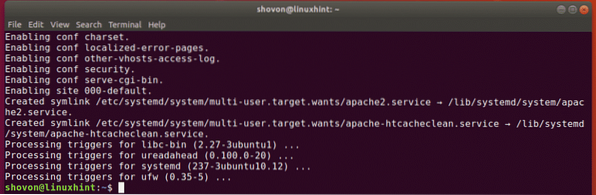
Konfigurieren des Apache HTTP-Servers für Git:
Aktivieren Sie nun Apache mod_env, mod_cgi, mod_alias und mod_rewrite Module mit folgendem Befehl:
$ sudo a2enmod env cgi alias rewrite
Die erforderlichen Apache-Module sollten aktiviert sein.
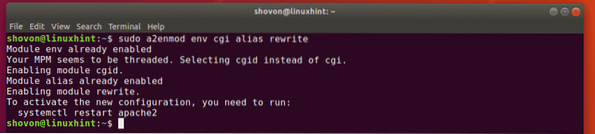
Erstellen Sie nun ein neues Verzeichnis /var/www/git um alle Git-Repositorys mit dem folgenden Befehl zu behalten:
$ sudo mkdir /var/www/git
Erstellen Sie nun eine neue Apache-Site-Konfiguration /etc/apache2/sites-available/git.conf für Git mit folgendem Befehl:
$ sudo nano /etc/apache2/sites-available/git.conf
Geben Sie nun die folgenden Zeilen in die Konfigurationsdatei ein:
ServerAdmin webmaster@localhost
SetEnv GIT_PROJECT_ROOT /var/www/git
SetEnv GIT_HTTP_EXPORT_ALL
ScriptAlias /git/ /usr/lib/git-core/git-http-backend/
Alias /git /var/www/git
Optionen +ExecCGI -MultiViews +SymLinksIfOwnerMatch
AllowOverride None
Fordern Sie alle gewährten
DocumentRoot /var/www/html
Optionen Indizes FollowSymLinks MultiViews
AllowOverride None
Fordern Sie alle gewährten
ErrorLog $APACHE_LOG_DIR/Fehler.Log
LogLevel-Warnung
CustomLog $APACHE_LOG_DIR/Zugriff.Protokoll kombiniert
Die endgültige Konfigurationsdatei sieht wie folgt aus. Speichern Sie nun die Konfigurationsdatei, indem Sie drücken
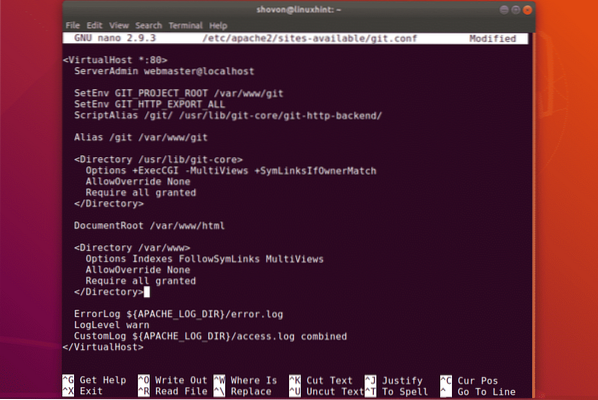
Deaktivieren Sie nun die Standardkonfiguration der Apache-Site mit dem folgenden Befehl:
$ sudo a2dissite 000-default.conf
Die Standard-Site-Konfiguration sollte deaktiviert sein.

Aktivieren Sie nun die Git-Site-Konfiguration mit dem folgenden Befehl:
$ sudo a2ensite git.conf
Die Git-Site-Konfiguration sollte aktiviert sein.

Starten Sie nun den Apache HTTP-Server mit dem folgenden Befehl neu:
$ sudo systemctl Neustart von Apache2
Um ein neues Git-Repository zu booten, auf das über den Apache HTTP-Server zugegriffen werden kann, müssen Sie einige Befehle ausführen. Sie möchten nicht immer wieder dasselbe tun, nur um ein neues Git-Repository zu erstellen. Also habe ich beschlossen, zu diesem Zweck ein Shell-Skript zu schreiben.
Erstellen Sie zuerst ein neues Shell-Skript /usr/local/bin/git-create-repo.Sch mit folgendem Befehl:
$ sudo nano /usr/local/bin/git-create-repo.Sch
Geben Sie nun die folgenden Codezeilen in das Shell-Skript ein.
#!/bin/bashGIT_DIR="/var/www/git"
REPO_NAME=$1
mkdir -p "$GIT_DIR/$REPO_NAME.Scheiße"
cd "$GIT_DIR/$REPO_NAME.Scheiße"
git init --bare &> /dev/null
touch git-daemon-export-ok
cp-Hooks/Post-Update.Beispiel-Hooks/Post-Update
git config http.Empfangspaket wahr
git update-server-info
chown -Rf www-data:www-data "$GIT_DIR/$REPO_NAME.Scheiße"
echo "Git-Repository '$REPO_NAME' erstellt in $GIT_DIR/$REPO_NAME.Scheiße"
Nachdem Sie diese Zeilen eingegeben haben, sollte das Shell-Skript wie folgt aussehen:. Speichern Sie nun die Datei, indem Sie drücken
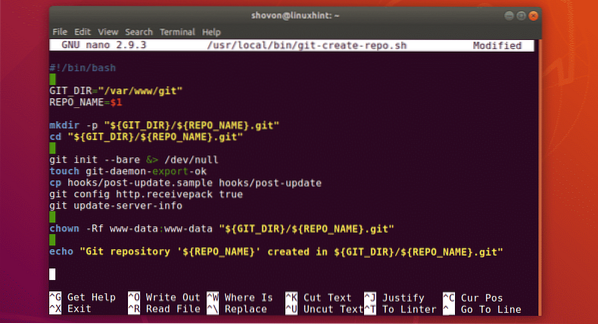
Fügen Sie nun mit dem folgenden Befehl die Ausführungsberechtigung zum Shell-Skript hinzu:
$ sudo chmod +x /usr/local/bin/git-create-repo.Sch
Erstellen Sie nun ein neues Git-Repository Prüfung im Git-Projektstamm /var/www/git Verwendung der git-create-repo.Sch Shell-Skript wie folgt:
$ sudo git-create-repo.sh test
Das Git-Repository Prüfung sollte erstellt werden.

Um auf das Git-Repository zuzugreifen, benötigen Sie die IP-Adresse des Git-HTTP-Servers.
$ ip aWie Sie sehen, lautet die IP-Adresse in meinem Fall case 192.168.21.208. Bei dir wird es anders sein. Ersetze es ab jetzt durch deins.
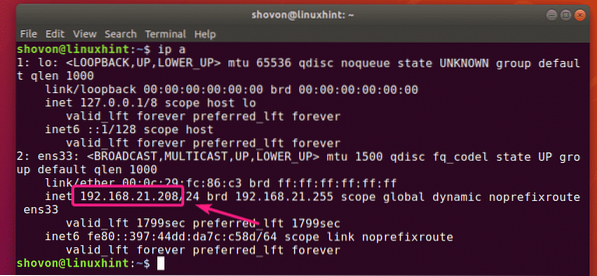
Jetzt können Sie die klonen Prüfung Git-Repository wie folgt:
$ git-Klon http://192.168.21.208/git/test.git
Das Git-Repository Prüfung sollte geklont werden.

Jetzt fügen wir dem einen neuen Commit hinzu Prüfung Git-Repository.
$ CD-Test/$ echo "Hallo Welt" > hallo
$ git hinzufügen .
$ git commit -m 'erster Commit'
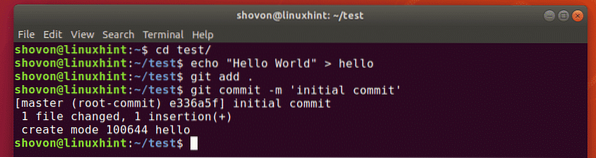
Laden Sie nun die Änderungen in die Prüfung Git-Repository auf dem Server wie folgt:
$ git push originWie Sie sehen können, werden die Änderungen problemlos hochgeladen.
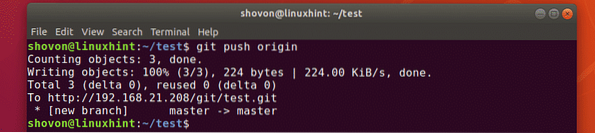
Konfigurieren der Benutzerauthentifizierung:
In diesem Abschnitt zeige ich Ihnen, wie Sie die Benutzerauthentifizierung in den Git-Repositorys auf dem Server konfigurieren.
Bearbeiten Sie zuerst die git.conf Site-Konfigurationsdatei wie folgt:
$ sudo nano /etc/apache2/sites-available/git.conf
Fügen Sie nun den folgenden Abschnitt in der Konfigurationsdatei hinzu.
AuthType Basic
AuthName "Git-Verifizierung"
AuthUserFile /etc/apache2/git.passwd
Gültiger Benutzer erforderlich
Hier, /etc/apache2/git.passwd ist die Benutzerdatenbankdatei.
Die endgültige Konfigurationsdatei sollte wie folgt aussehen. Speichern Sie nun die Datei, indem Sie drücken
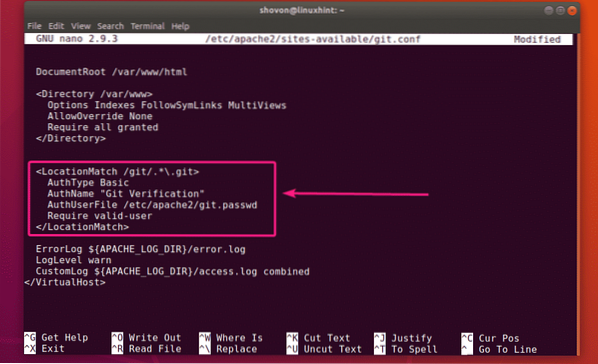
Erstellen Sie nun eine neue Benutzerdatenbankdatei /etc/apache2/git.passwd und füge einen neuen Benutzer hinzu (sagen wir shovon) in die Datenbankdatei wie folgt:
$ sudo htpasswd -c /etc/apache2/git.passwd shovon
Geben Sie nun ein neues Passwort für den neuen Benutzer ein und drücken Sie

Geben Sie das gleiche Passwort erneut ein und drücken Sie

Das Benutzer-Passwort-Paar sollte der Datenbank hinzugefügt werden.
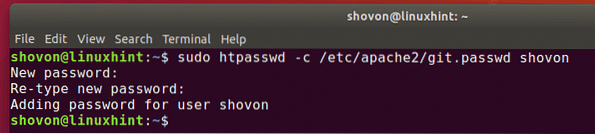
Starten Sie nun den Apache HTTP-Server mit dem folgenden Befehl neu:
$ sudo systemctl Neustart von Apache2
Wenn Sie jetzt versuchen, die zu klonen Prüfung Repository erneut, werden Sie aufgefordert, sich zu authentifizieren, wie Sie im Screenshot unten sehen können.

Sobald Sie sich mit Benutzername und Passwort authentifiziert haben, können Sie auf das Git-Repository zugreifen.
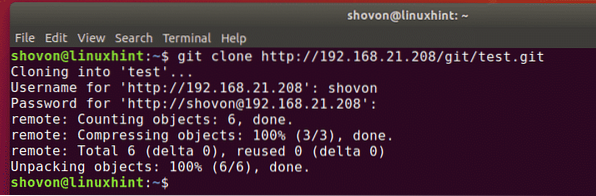
Selbst wenn Sie versuchen, aus dem Git-Repository zu pushen oder zu ziehen, werden Sie auch nach Benutzername und Passwort gefragt.

Sobald Sie sich authentifiziert haben, funktioniert Push/Pull.
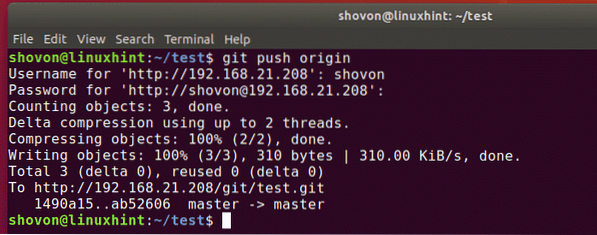
Sie können auch unterschiedliche Benutzerdatenbanken für verschiedene Git-Repositorys festlegen. Dies kann für Projekte nützlich sein, in denen viele Leute zusammen an demselben Git-Repository arbeiten.
Um die Git-Repository-Authentifizierung einzurichten, bearbeiten Sie zuerst die git.conf Site-Konfigurationsdatei wie folgt:
$ sudo nano /etc/apache2/sites-available/git.confFügen Sie nun die folgenden Zeilen in die Konfigurationsdatei ein.
AuthType Basic
AuthName "Git-Verifizierung"
AuthUserFile /etc/apache2/git.Prüfung.passwd
Gültiger Benutzer erforderlich
AuthType Basic
AuthName "Git-Verifizierung"
AuthUserFile /etc/apache2/git.test2.passwd
Gültiger Benutzer erforderlich
Für jedes Git-Repository Prüfung und test2, ein
Die endgültige Konfigurationsdatei sollte wie folgt aussehen. Speichern Sie nun die Konfigurationsdatei, indem Sie drücken
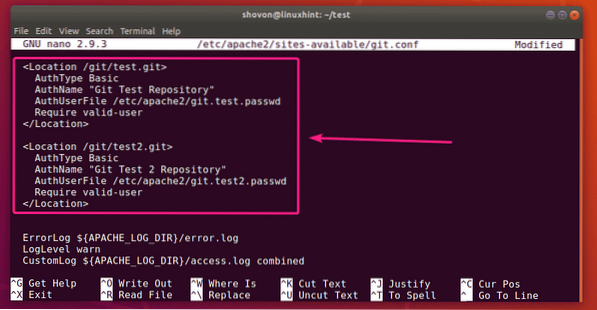
Nun können Sie die erforderlichen Benutzerdatenbanken wie folgt erstellen:
$ sudo htpasswd -c /etc/apache2/git.Prüfung.passwd BENUTZERNAME$ sudo htpasswd -c /etc/apache2/git.test2.passwd BENUTZERNAME
Wenn Sie fertig sind, starten Sie den Apache HTTP-Server mit dem folgenden Befehl neu:
$ sudo systemctl Neustart von Apache2
Jetzt sollte jedes Git-Repository seine eigenen Benutzer haben, die darauf zugreifen können.
So konfigurieren Sie Git Server mit Apache HTTP Server unter Ubuntu. Danke, dass du diesen Artikel gelesen hast.
 Phenquestions
Phenquestions


